 CAD圆锥齿轮绘制.ppt
CAD圆锥齿轮绘制.ppt
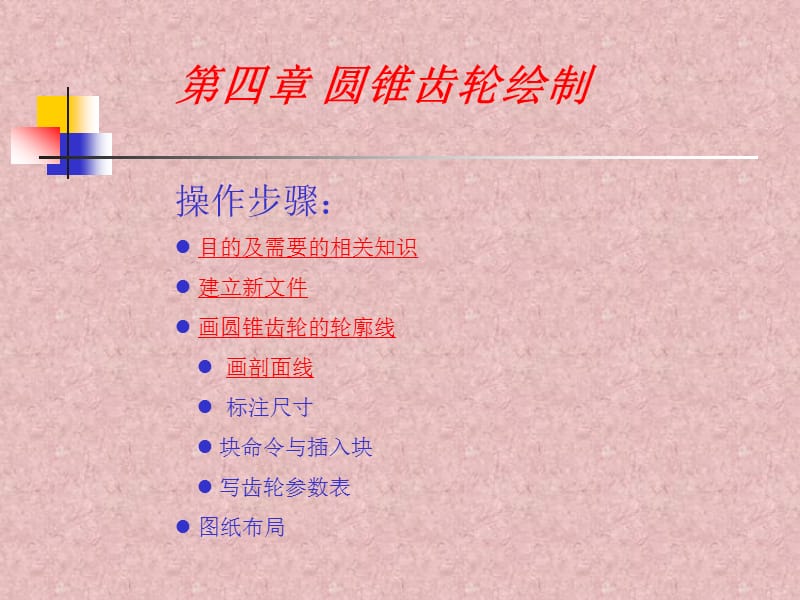


《CAD圆锥齿轮绘制.ppt》由会员分享,可在线阅读,更多相关《CAD圆锥齿轮绘制.ppt(24页珍藏版)》请在装配图网上搜索。
1、第四章 圆锥齿轮绘制,操作步骤: l目的及需要的相关知识 l建立新文件 l画圆锥齿轮的轮廓线 l画剖面线 l标注尺寸 l块命令与插入块 l写齿轮参数表 l图纸布局,4.1 目的及需要的相关知识,返回主页,零件分析 1按照GB445984机械制图齿轮画法规定,圆锥齿轮的轮齿在平行于齿轮轴线的投影面的视图中,一律按不剖处理,齿顶线、齿根线均用粗实线绘制,分度线用细点划线绘制。在垂直于齿轮轴线的投影面的视图中,只画出大端的齿顶圆与分度圆,齿根圆可以不画;小端齿顶圆画出,分度圆、齿根圆可以不画;齿顶圆用粗实线绘制,分度线用细点划线绘制. 2标注说明 按照GB1237190锥齿轮图上应注明的尺寸数据的规
2、定,在图形中按要求标注尺寸之外,还要求使用表格列出锥齿轮的数据及参数,参数表一般应该放在图纸的右上角。 3齿轮精度等级,按照GB1136589锥齿轮和准双曲面齿轮精度选用。,零件图的组织与安排: 为了将圆锥齿轮表达清楚,需要绘制一个全剖的主视图和一个侧视图。 1根据零件尺寸采用标准A3图纸,下拉菜单“文件”“新建”打开“国标A3”样板图。在图纸的右上角绘制一个尺寸为85189mm(727)的锥齿参数表。 2设置单位 下拉菜单“格式”“单位”,设置长度单位精度为0.00,角度单位精度为00000。 3设置图层 新设置9个图层,颜色、线型、线宽。 如图所示,返回主页,4.2 建立新文件,上一页,设
3、置图层,返回主页,4.3 画圆锥齿轮的轮廓线,1画中心线和分度圆 2画辅助线 3镜像和偏移 4绘制圆锥齿轮的轮廓线,返回主页,1. 画中心线和分度圆,下一页,将中心线层作为当前层 命令: _line 指定第一点: 0,200 指定下一点或 放弃(U): 200,200 /画的第一条水平线 指定下一点或 放弃(U):回车 命令: LINE 指定第一点: 300,200 指定下一点或 放弃(U): 500,200 /画第二条水平线 指定下一点或 放弃(U): 回车 命令: _line 指定第一点: 400,300 指定下一点或 放弃(U): 400,100 /画垂直线 指定下一点或 放弃(U):
4、回车 完成水平和垂直中心线 命令: _circle 指定圆的圆心或 三点(3P)/两点(2P)/相切、相切、半径(T): 指定圆的半径或 直径(D): _d 指定圆的直径: 140 /画分度圆 如图所示,上一页,画中心线和分度圆,2画辅助线,返回主页,画垂直辅助线 画水平辅助线 画角度辅助线,下一页,命令: _line 指定第一点: 180,300 指定下一点或 放弃(U): 0,-200 /相对坐标输入 指定下一点或 放弃(U): 回车 命令: _offset使用偏移命令 指定偏移距离或 通过(T) : 6 /偏移距离 选择要偏移的对象或 : /选取刚刚画的垂直辅助线 指定点以确定偏移所在一
5、侧: 左侧选取一点/偏移第一条 选择要偏移的对象或 :回车 命令: OFFSET 指定偏移距离或 通过(T) : 20 /偏移距离 选择要偏移的对象或 : 指定点以确定偏移所在一侧: 左侧选取/偏移第二条 选择要偏移的对象或 :回车,返回主页, 画垂直辅助线,下一页,命令: OFFSET 指定偏移距离或 通过(T) : 55 /偏移距离 选择要偏移的对象或 : 指定点以确定偏移所在一侧: 左侧选取/偏移第三条 选择要偏移的对象或 :回车 命令: OFFSET 指定偏移距离或 通过(T) : 149.56 /偏移距离 选择要偏移的对象或 : 指定点以确定偏移所在一侧: 左侧选取/偏移第四条 选择
6、要偏移的对象或 :回车 如图所示,返回主页, 画垂直辅助线 第2页,下一页,上一页,画垂直辅助线,返回主页, 画水平辅助线,下一页,由于圆锥齿轮具有对称性,只须画出轴线以上的辅助线。 命令: _offset 指定偏移距离或 通过(T) : 22.5 /偏移距离 选择要偏移的对象或 : /选取水平中心线 指定点以确定偏移所在一侧: 在中心线上方选取一点 /偏移第一条水平辅助线 命令:OFFSET 指定偏移距离或 通过(T) : 26.3 选择要偏移的对象或 : 指定点以确定偏移所在一侧: /偏移第二条 选择要偏移的对象或 : 命令:OFFSET 指定偏移距离或 通过(T) : 40 选择要偏移的
7、对象或 : 指定点以确定偏移所在一侧: /偏移第三条 选择要偏移的对象或 :,返回主页, 画水平辅助线 第页,下一页,命令:OFFSET 指定偏移距离或 通过(T) : 70 选择要偏移的对象或 : 指定点以确定偏移所在一侧: /偏移第四条 选择要偏移的对象或 : 命令:OFFSET 指定偏移距离或 通过(T) : 76.185 /偏移距离 选择要偏移的对象或 : 指定点以确定偏移所在一侧: /偏移第五条水平线 如图所示,上一页,画水平辅助线, 画角度辅助线,由于圆锥齿轮的轮齿部分的线段与中心线成一定的角度,这些辅助线绘制较复杂。 将辅助线作为当前层 绘制过直线A与直线3的交点为第一个端点的斜
8、线L1 命令: _line 指定第一点: /捕捉A与3的交点 指定下一点或 放弃(U): 160210d50 指定下一点或 放弃(U): /完成L1 绘制过直线A与直线3的交点为第一个端点且与水平线成6215的直线L2 命令:LINE 指定第一点: / 捕捉A与3的交点 指定下一点或 放弃(U): 5062d15 指定下一点或 放弃(U): /完成L2,返回主页,下一页, 画角度辅助线 第页,命令: _offset 偏移刚刚画的直线 指定偏移距离或 通过(T) : 50 选择要偏移的对象或 : /选L2 指定点以确定偏移所在一侧: /向下得到L3 绘制中心线与直线5的交点为第一个端点,第二个端
9、点且与水平线成2433的直线L4 命令: _line 指定第一点: /捕捉中心线与5的交点 指定下一点或 放弃(U): 16024d33 将中心线层作为当前层 绘制中心线与直线5的交点为第一个端点交点,L2与直线B的交点为第二个端点的直线L5。 至此主视图轴线上半部分辅助线全部绘制完成,如图所示。,返回主页,上一页,角度辅助线,3镜像和偏移,命令: _mirror 选择对象: 指定对角点: 找到 11 个 选择对象: 指定镜像线的第一点: 指定镜像线的第二点: 是否删除源对象?是(Y)/否(N) : /如图4.6(a)所示 命令: _offset 指定偏移距离或 通过(T) : 7 /输入距离
10、画侧视图的键槽 选择要偏移的对象或 : /选取垂线 指定点以确定偏移所在一侧: /右侧点击 命令: _offset 指定偏移距离或 通过(T) : 26.3 选择要偏移的对象或 : /选取水平线 指定点以确定偏移所在一侧: /上侧点击 结果如图所示,返回主页,下一页,上一页,镜像和画键槽,4绘制圆锥齿轮的轮廓线,将粗实线设置为当前层,使用画线命令将相应的辅助线交点连接起来,完成主视图的轮廓线。 参照主视图完成侧视图的圆和键槽,如图所示。,返回主页,上一页,绘制圆锥齿轮的轮廓线,4.4 绘制圆锥齿轮的剖面线,圆锥齿轮的主视图为全剖视图,所以必须在主视图上画剖面线。 1画剖面线操作步骤: 下拉菜单
11、“绘图”“图案填充”打开“边界图案填充”对话框,如图所示。 . 选取填充图案,在“图案填充”选项卡的“图案”列表框内选取“ANSI31”,验证该样例图案是否是要使用的图案。如果要更改图案,请从“图案”列表中选择另一个图案。 3. 在“边界图案填充”对话框中,选择“拾取点”。 在图形中,在要填充的每个区域内指定一点并按 ENTER 键,此点称为内部点。选择“拾取点”,AutoCAD2004可以自动找到图案填充边界。 4在“边界图案填充”对话框中选择“确定”,创建完成图案填充,如图所示。 提示:每个图案填充只须指定一个内部点。圆锥齿轮需要填充的两个区域是属于同一个零件,因此在图案填充指定内部点时要分别选中两个区域。,返回主页,上一页,图案填充对话框,上一页,图案填充结果,
- 温馨提示:
1: 本站所有资源如无特殊说明,都需要本地电脑安装OFFICE2007和PDF阅读器。图纸软件为CAD,CAXA,PROE,UG,SolidWorks等.压缩文件请下载最新的WinRAR软件解压。
2: 本站的文档不包含任何第三方提供的附件图纸等,如果需要附件,请联系上传者。文件的所有权益归上传用户所有。
3.本站RAR压缩包中若带图纸,网页内容里面会有图纸预览,若没有图纸预览就没有图纸。
4. 未经权益所有人同意不得将文件中的内容挪作商业或盈利用途。
5. 装配图网仅提供信息存储空间,仅对用户上传内容的表现方式做保护处理,对用户上传分享的文档内容本身不做任何修改或编辑,并不能对任何下载内容负责。
6. 下载文件中如有侵权或不适当内容,请与我们联系,我们立即纠正。
7. 本站不保证下载资源的准确性、安全性和完整性, 同时也不承担用户因使用这些下载资源对自己和他人造成任何形式的伤害或损失。
